Корисници програма Мицрософт Оутлоок 2013 могу наићи на грешку на екрану програма Оутлоок Тодаи који каже:
Грешка скрипте: Дошло је до грешке у скрипти на овој страници
Линија: 278
Цхар 1
Грешка: Библиотека није регистрована
Шифра: 0
УРЛ: оутлоок: 800101011800000004392Д05АЦ0000001Ц392Д05000000002Е4_ ЦД7Ф184Ц73Е49Б334А9369АДЦ7757228000000000000038А1ББ1005Е5101АА1_
ББ08002Б2А56Ц200006Д737073742Е646Ц6Ц00000000004Е495441Ф9БФБ8010_
0АА0037Д96Е0000000043003А005Ц00550073006500720073005Ц004Д00690_
07400630068005Ц0041007000700044006100740061005Ц004Ц006Ф006300610_
06Ц005Ц004Д006900630072006Ф0073006Ф00660074005Ц004Ф00750074006Ц_
006Ф006Ф006Б005Ц004Ф00750074006Ц006Ф006Ф006Б002Е007000730074000000
Желите ли наставити са покретањем скрипти на овој страници?
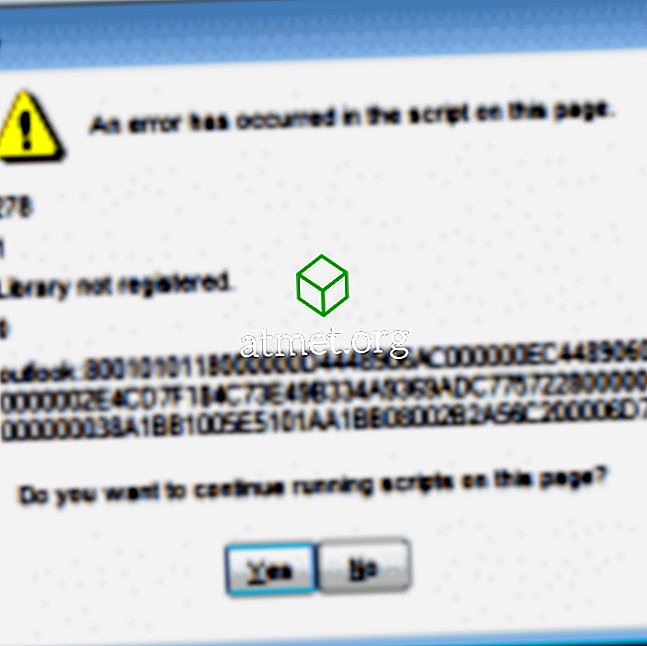
Проблем се обично јавља након надоградње на Оутлоок 2013 из претходне верзије.
Да бисте ријешили овај проблем, морат ћемо направити промјене у регистру. Можете напасти на један од два начина. Користећи датотеку за увоз регистра или сами унесите измене.
Метод 1: Увези датотеку
Користите ове кораке ако сте почетник и нисте превише упознати са радом у уређивачу регистратора.
- Затворите Мицрософт Оутлоок.
- Преузмите датотеку ОутлоокФик.
- Отворите датотеку ОутлоокФик.зип тако што ћете двапут кликнути на њу.
- Отворите датотеку ОутлоокФик.рег тако што ћете двапут кликнути на њу.
- Ако од УАЦ-а то затражи дозволу да изврши измене на рачунару, изаберите „ Иес “.
- Појавит ће се дијалошки оквир Уређивач регистра са питањем: "Јесте ли сигурни да желите наставити?". Изаберите „ Да “.
- Требало би да се појави порука да је Регистар успешно измењен.
- Отворите Мицрософт Оутлоок и изаберите „ Личне фасцикле “ или користите неки други метод да бисте приступили екрану „Оутлоок Тодаи“. Порука о грешци се више не би требала појављивати.
Метод 2: Ручно уређивање регистра
Ако знате шта радите када се ради о Виндовс регистру, користите следећи метод.
- Затворите Мицрософт Оутлоок.
- Држите Виндовс типку и притисните “ Р ”.
- Откуцајте “ регедит ”, а затим изаберите “ ОК ”.
- Идите на следећу локацију:
- ХКЕИ_ЦЛАССЕС_РООТ
- Типелиб
- {0006Ф062-0000-0000-Ц000-000000000046}
- Проширите {0006Ф062-0000-0000-Ц000-000000000046} преко знака плус, затим кликните на " 1.0 " фолдер, а затим изаберите " Д елете "

- Изаберите „ Да “ пошто желите да трајно избришете вредност.
- Затворите Реигстри Едитор.
- Отворите Мицрософт Оутлоок и изаберите „ Личне фасцикле “ или користите неки други метод да бисте приступили екрану „Оутлоок Тодаи“. Порука о грешци се више не би требала појављивати.









